win7系统下清除谷歌浏览器历史记录的方法
更新日期:2023-08-25 11:28:12
来源:转载
手机扫码继续观看

当我们在win7系统中使用谷歌浏览器浏览的话,都会留下历史记录,为了保护自己的隐私,我们可以清除谷歌浏览器历史记录,那么要怎么操作呢,现在给大家分享一下win7系统下清除谷歌浏览器历史记录的方法。
推荐:win7 32位系统下载
1、首先打开我们电脑的谷歌浏览器,来到百度的首页上边来;

2、点击谷歌浏览器上边的设置的按钮;
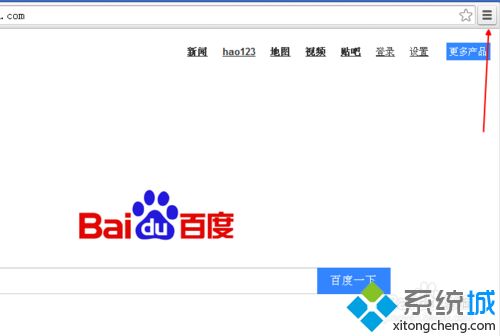
3、点击下边的设置的按钮选项;

4、直接来到chrome设置的主页面上面来了 ;
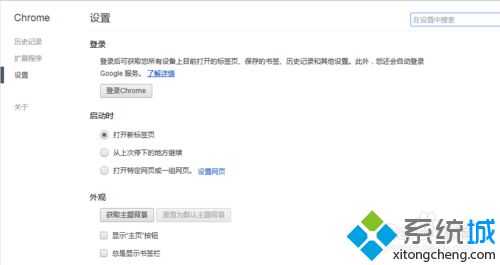
5、在左侧切换到历史记录的页面上来;

6、我们点击清除浏览数据即可;

7、是清除一段时间,还是全部您自己定,我们点击下边清除就行。
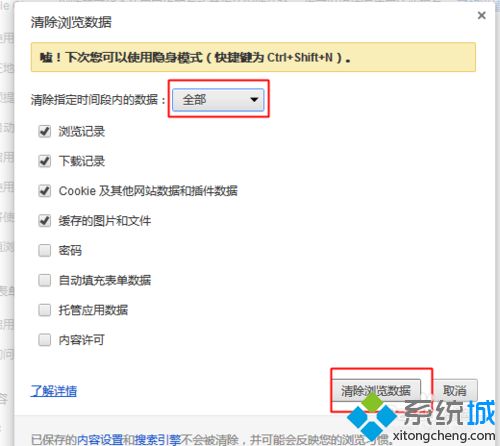
该文章是否有帮助到您?
常见问题
- monterey12.1正式版无法检测更新详情0次
- zui13更新计划详细介绍0次
- 优麒麟u盘安装详细教程0次
- 优麒麟和银河麒麟区别详细介绍0次
- monterey屏幕镜像使用教程0次
- monterey关闭sip教程0次
- 优麒麟操作系统详细评测0次
- monterey支持多设备互动吗详情0次
- 优麒麟中文设置教程0次
- monterey和bigsur区别详细介绍0次
系统下载排行
周
月
其他人正在下载
更多
安卓下载
更多
手机上观看
![]() 扫码手机上观看
扫码手机上观看
下一个:
U盘重装视频










